Cómo Borrar Caché En Firestick En Segundos: La Manera Más Fácil

Tabla de contenido
A menudo me he preguntado cómo los dispositivos de streaming como el Firestick te permiten pasar de una aplicación a otra sin problemas, así como cerrarlas y reiniciarlas exactamente donde las dejaste.
Ver también: ¿Qué canal emite ESPN en Spectrum? Lo hemos investigadoLas cachés de aplicaciones permiten almacenar archivos temporales que permiten al usuario lanzar aplicaciones rápidamente sin tener que recuperar la información de nuevo.
Sin embargo, tu Fire Stick se vuelve más lento y se ralentiza si tu almacenamiento se llena con estos archivos temporales.
Por eso, borrar la caché suele ser el primer paso que hay que dar si una aplicación se comporta mal.
A continuación te explicamos cómo borrar la caché de tu Firestick y darle un plus de rendimiento.
Ver también: Velocidad de Internet de la NASA: ¿Cuál es su velocidad?Para borrar la caché de tu FireStick, ve al menú de inicio> selecciona "Ajustes"> selecciona "Menú de aplicaciones"> elige "Administrar aplicaciones instaladas"> selecciona la aplicación> desplázate hacia abajo y elige "Borrar caché".
Borrar caché y datos en Firestick

Para borrar la caché de aplicaciones individuales en Firestick, sigue estos pasos:
- Ir a la página de inicio del FireStick
- Seleccione "Ajustes" en la barra de menú
- Seleccione "Aplicaciones" en la opción
- Seleccione "Administrar aplicaciones instaladas".
- Para ver los datos de caché de cualquier aplicación, selecciona esa aplicación, y el tamaño de los datos de caché aparecerá en el lateral.
- Selecciona la aplicación y elige "Borrar caché".
¿Se puede borrar la caché de todas las aplicaciones a la vez en Firestick?
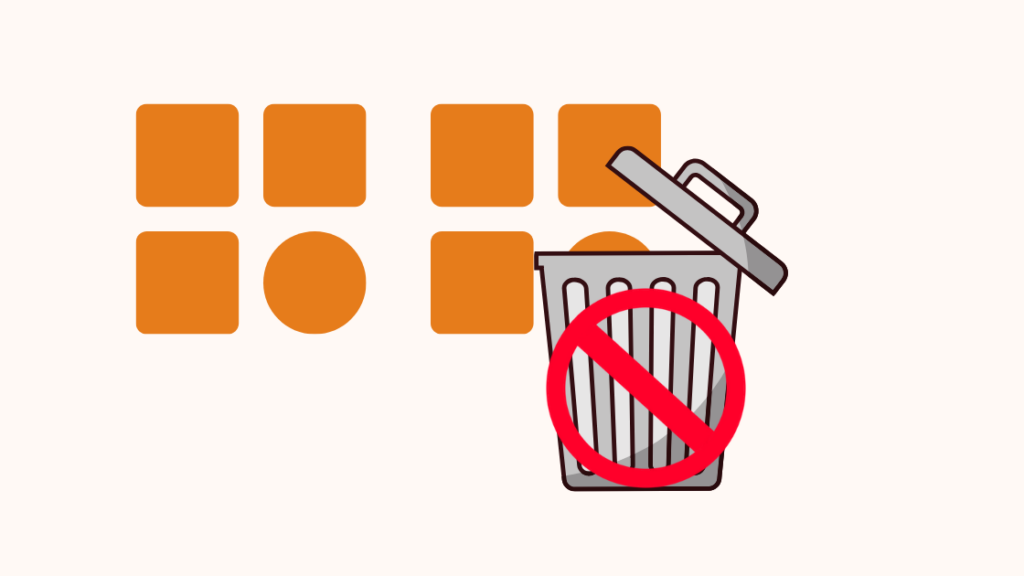
Por ahora, Amazon no ha desplegado una opción para borrar toda la caché de Firestick en todo el sistema. De hecho, ninguno de los dispositivos Android ofrece esta función.
Esto significa que tienes que borrar la caché de cada aplicación individualmente.
Borrar caché y datos en Fire TV
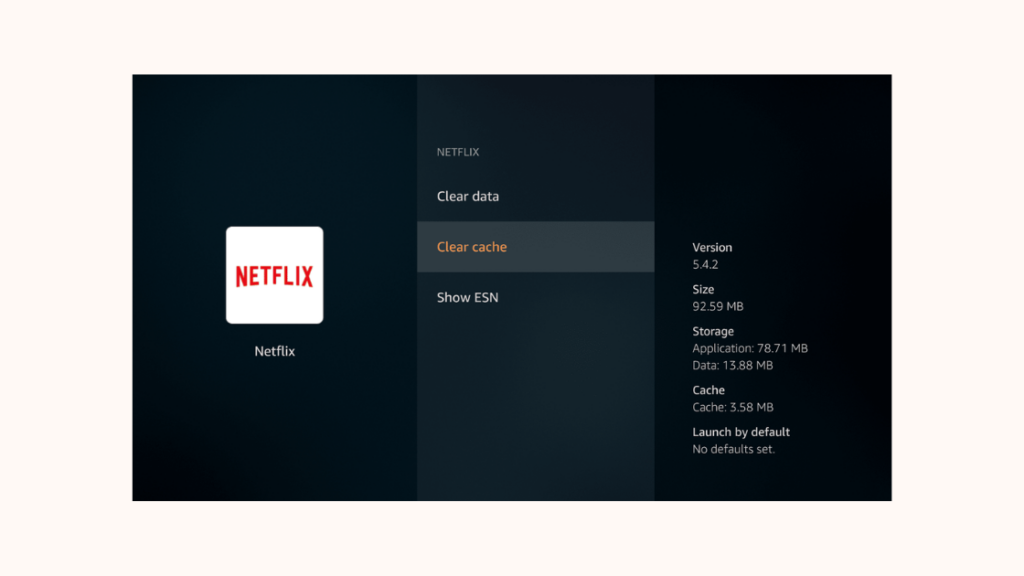
Para borrar la caché de aplicaciones en un Fire TV, sigue estos pasos:
- Ve al menú de inicio de Fire TV pulsando el botón Inicio.
- Seleccione la opción "Configuración" y, a continuación, "Menú de aplicaciones".
- Elija Gestionar aplicaciones instaladas en la opción.
- Selecciona la aplicación que causa el problema y elige "Borrar caché".
Aplicaciones El espacio de caché de acaparamiento en Firestick
Las aplicaciones de streaming, así como las aplicaciones que se instalan de forma no oficial en Amazon Firestick, acumulan espacio en la caché.
Entre ellas se incluyen aplicaciones como Hulu, Kodi y plataformas de redes sociales.
Cómo mejorar la gestión general del almacenamiento en tu Firestick
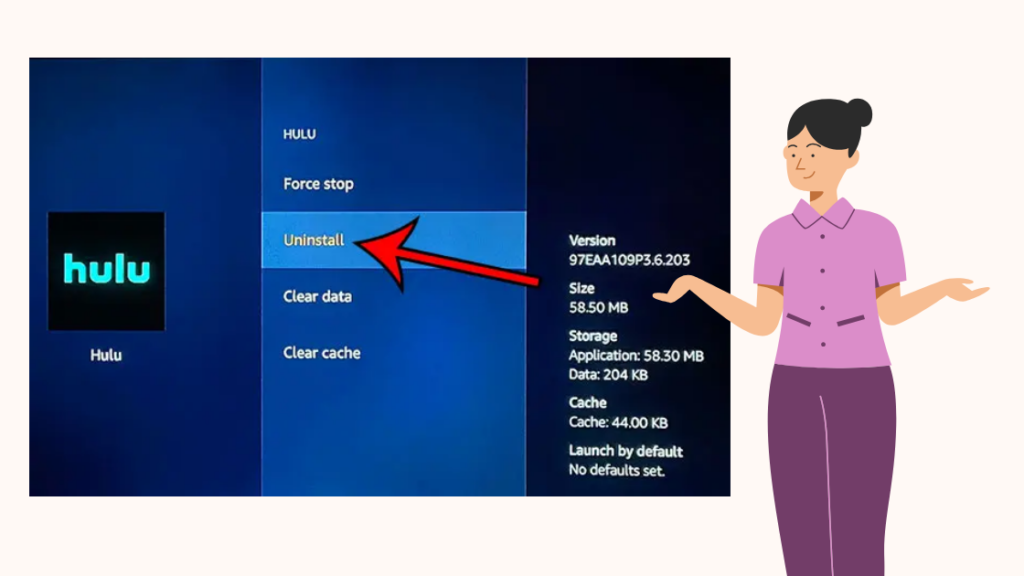
Borrar la caché es esencial para mejorar la gestión del almacenamiento en tu Firestick y para amplificar la funcionalidad general del dispositivo.
Sin embargo, si borrar la caché no funciona, también hay otras formas de conseguirlo.
Si tienes aplicaciones no deseadas en Firestick, asegúrate de desinstalarlas para liberar espacio y mejorar el rendimiento del dispositivo.
Para borrar la app no deseada, ve a la pantalla de inicio> ve a "Ajustes"> "Aplicaciones"> "Administrar aplicaciones instaladas"> selecciona la app no deseada> "Desinstalar".
Además, también puedes conectar un dispositivo de almacenamiento externo como un disco flash USB o un disco duro portátil a tu Firestick.
Quizás también le interese leer
- Cómo conectar Firestick a WiFi sin mando a distancia
- El volumen no funciona en el mando a distancia Firestick: cómo solucionarlo
- FireStick sigue reiniciándose: Cómo solucionar problemas
- Los 6 mejores mandos universales para Amazon Firestick y Fire TV
Preguntas frecuentes
¿Tengo que borrar la caché de mi Fire Stick?
Sí, para asegurarte de que las aplicaciones de tu FireStick funcionan correctamente, deberías borrar la caché de tu FireStick.
Una caché grande puede hacer que los dispositivos rindan menos y que las aplicaciones se retrasen.
¿Cómo borro la caché de mi Amazon Fire Stick?
Para borrar la caché de tu FireStick, ve al menú de inicio> selecciona "Ajustes"> selecciona "Menú de aplicaciones"> elige "Administrar aplicaciones instaladas"> selecciona la aplicación> desplázate hacia abajo y elige "Borrar caché".
¿Cómo puedo evitar que mi Fire Stick se congele?
Para evitar que tu FireStick se congele, borra la caché de las aplicaciones y elimina las aplicaciones y archivos no deseados de tu FireStick para ahorrar almacenamiento.

